Ändern Sie das Passwort für das SnapCenter VMware Plug-in von der Wartungskonsole aus
 Änderungen vorschlagen
Änderungen vorschlagen


Wenn Sie das Admin-Passwort für das SnapCenter-Plug-in für die Management-GUI von VMware vSphere nicht kennen, können Sie über die Wartungskonsole ein neues Passwort festlegen.
Bevor Sie das SnapCenter-Plug-in für VMware vSphere anhalten und neu starten, sollten Sie alle Zeitpläne unterbrechen.
Sie müssen den Standardwert verwenden “maint” Als Benutzername und “admin123” Als Passwort, um sich bei der Wartungskonsole des SnapCenter VMware Plug-ins anzumelden.
-
Wählen Sie vom VMware vSphere Web-Client die VM aus, auf der sich das SnapCenter VMware Plug-in befindet.
-
Klicken Sie mit der rechten Maustaste auf die VM und dann auf der Registerkarte Zusammenfassung der virtuellen Appliance auf Remote-Konsole starten, um ein Fenster der Wartungskonsole zu öffnen.
Folgende Anmeldestandards sind für die Wartungskonsole des SnapCenter VMware Plug-ins standardmäßig aktiviert:
Benutzername:
maint`Kennwort: `admin123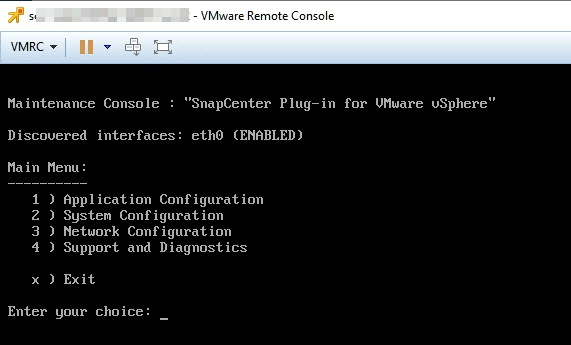
-
Geben Sie „1“ für die Anwendungskonfiguration ein.
-
Geben Sie „4“ ein, um den Benutzernamen oder das Kennwort zu ändern.
-
Geben Sie das neue Passwort ein.
Der Service der virtuellen SnapCenter VMware Appliance wird angehalten und gestartet.


